こんにちは!ZIGです。
今回は新サーチコンソールでページ毎の検索クエリ(キーワード)やキーワード毎の順位を確認する手順を紹介します。旧サーチコンソールと見た目が全く変わってしまってやり方が分からない・・・なんて方は参考にどうぞ。
新サーチコンソールでページ別の検索クエリを確認する手順
今回は例として、私の趣味ブログの以下のページの検索クエリを確認していきます。
サーチコンソールにログインしたら、まず「検索パフォーマンス」をクリックしましょう。
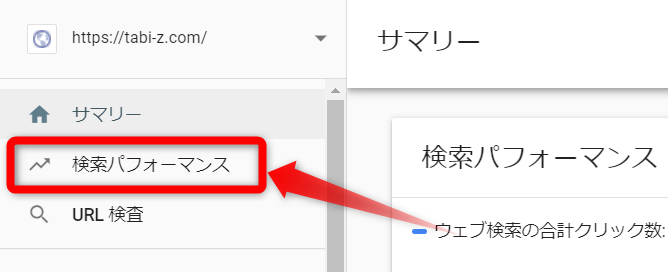
検索パフォーマンス画面が表示されたら日付の右にある「+新規」をクリック。
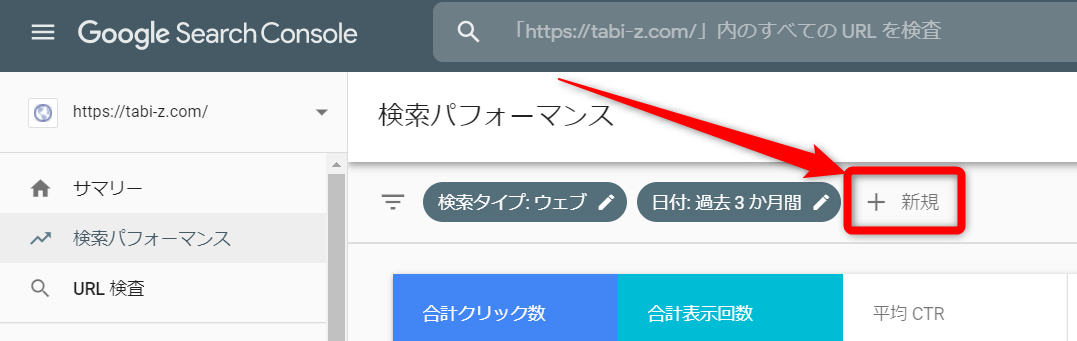
すると以下のようなメニューが表示されるので、「ページ」を選択します。
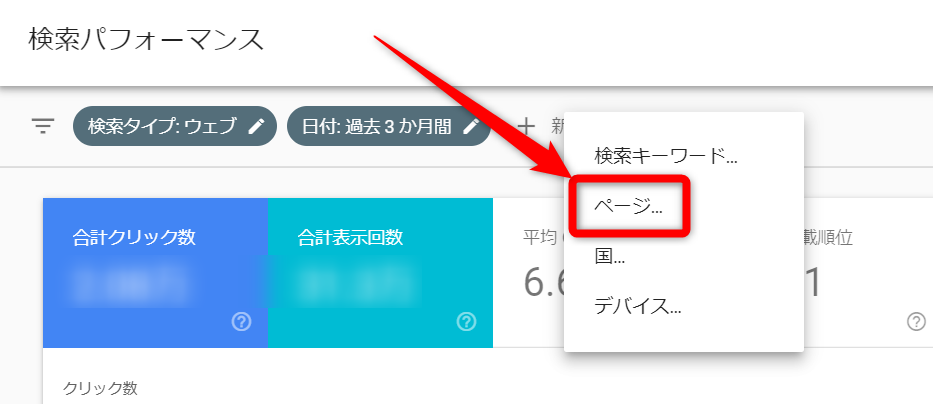
次に検索クエリをチェックしたいページのURLを入力し、「適用」をクリックします。
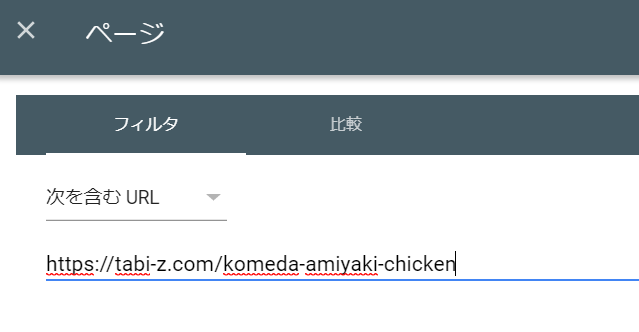
[aside type=”normal”]「適用」リンクが表示されない場合はURL入力後、エンターキーをクリックしてください。[/aside]
ちなみにフィルタは「次のURLを含む」のままでOK。他にも「次と一致するURL」というフィルタもあり、こちらを使ってもOKです。
これで先ほど入力したURL、つまり個別ページに限定した検索パフォーマンスが表示されます。
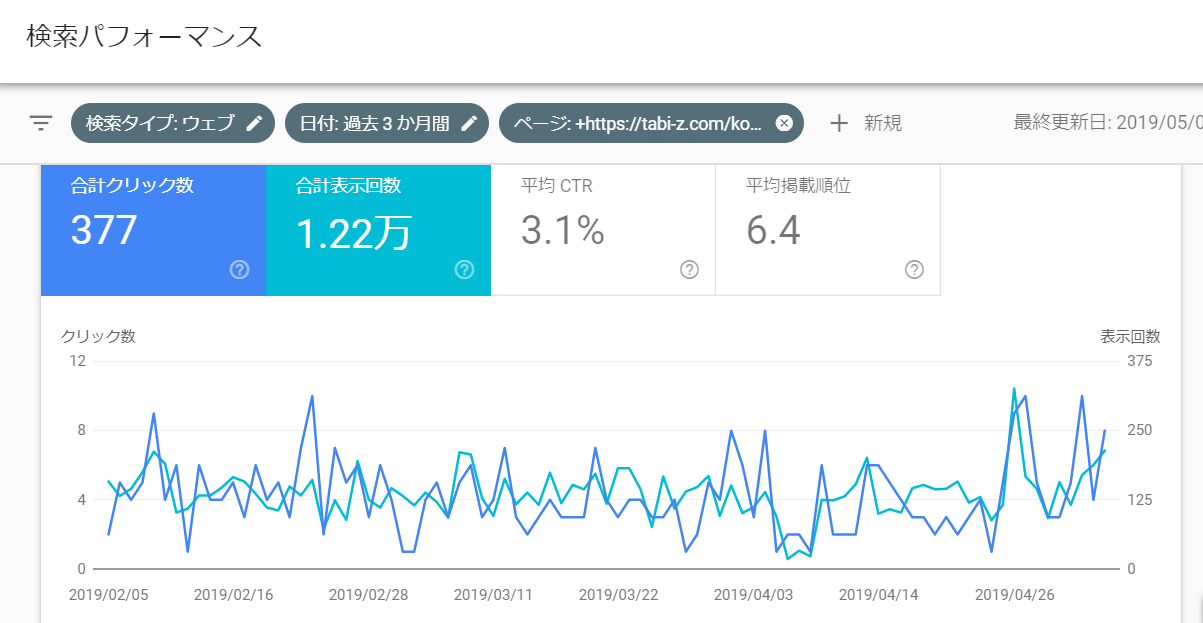
思ったより平均CTRが低いですね(爆
このページを下にスクロールすると、クエリ(検索ワード)も確認できるようになっています。
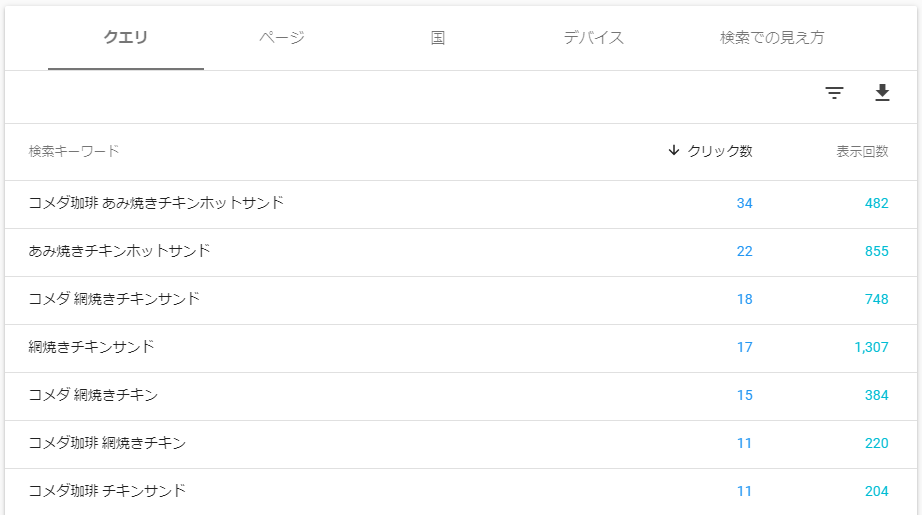
これで指定した個別ページにどんなキーワードでどのくらいアクセスがあるのか?確認できるわけですね。
平均CTRや掲載順位を表示するには?
先ほどの画像で分かるとおり、クエリはデフォルトだと表示回数とクリック数しか表示されてません。
各キーワードの検索順位や平均CTRも表示させたい場合は以下の数字部分をそれぞれクリックしましょう。
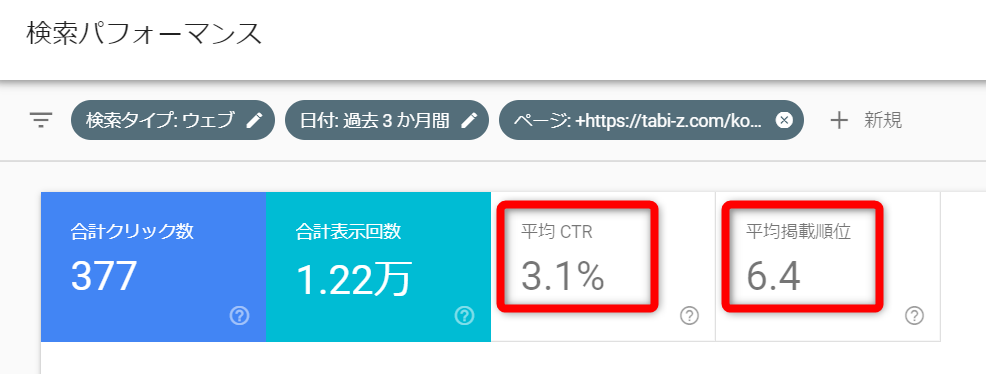
平均CTRをクリックすれば平均CTRが、平均掲載順位をクリックすれば平均掲載順位が表示されます。
クエリを確認すると先ほど表示されていなかったCTR&掲載順位が確認できますね。
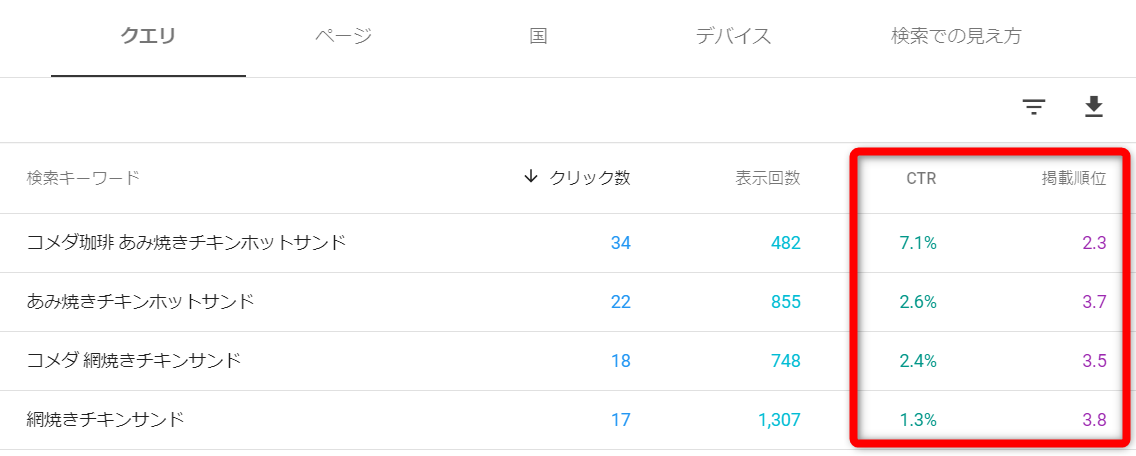
こうしたデータを確認すれば、現在このページがどんな状況なのかかなり正確に把握できます。
得られたデータをどう活用するのか?
検索ワードや検索順位が分かっても、それを活用しなければ意味ありませんよね。
では、実際このデータを参考にどんな手直しをするべきなのか?簡単にまとめておきます。
CTRが低い場合
CTRが低いという事は、そのキーワードで検索結果に表示される回数は多いけど全然クリックされていないということになります。平均CTRはすべてのキーワードを対象にしているので必ずしも参考になるわけじゃありませんが、上位表示を狙っているキーワードのCTRが低い場合は要修正。
この場合、見直す必要があるのは記事タイトルですね。
おそらくは自分のサイトのページタイトルより、ライバルサイトのページタイトルの方が目を引く、クリックしたくなるタイトルになっているはずです。
なのでライバルサイトとタイトルを比較し、より目を引くタイトルに修正しましょう。
ちなみにCTRが低い場合、タイトルが長すぎて途中で切れてしまい、何が書かれてるかタイトルで判別できないなんてケースもあります。なのでページタイトルが長すぎないか?併せて確認すると良いですね。
掲載順位が低い場合
狙っているキーワードでの掲載順位がいまひとつ・・・という場合はコンテンツを見直しましょう。
上位表示を狙っているキーワードはどんな意図をもって検索されてるのか?よく考え、自身のコンテンツと検索意図にズレがないか確認してください。また併せてライバルサイトをチェックし、自身のコンテンツで漏れている情報がないか?確認するのも手段です。
新しいキーワードを発見した場合
元々狙っていたキーワードではないけれど、意図しないキーワードで上位表示している、アクセスがある場合はそのキーワードに関連したコンテンツをページ内に追加するのも手段です。
場合によってはそのキーワードで新しくページを作成するのもアリですね!
そうすることでサイト全体としてのアクセス、PVを上げることが出来ます。
まとめ
というわけで新サーチコンソールでページ毎の検索ワードや検索順位を確認する手順をまとめました。
サーチコンソールで得られるデータはコンテンツの手直しをする上で欠かせません。ぜひ活用してよりよいコンテンツを作りましょう♪


